上期内容,小编和大家分享了AI软件导入cad图纸的教程,近期也收到了不少小伙伴的反馈,更多的小伙伴想知道AI图纸怎么导入cad软件中。本期内容为大家分享AI图纸怎么导入cad软件中?以下是详细内容。
AI图纸导入cad软件教程:
1、启动AI软件,进入AI软件操作界面,点击“文件”>“打开”,打开一个之前制作好的AI图纸文件;
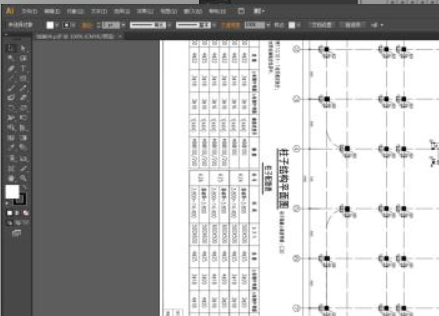
2、点击菜单栏的“视图”选项,在弹出的下拉框中点击“画板适合窗口大小”选项,接着将图纸内容框选中;
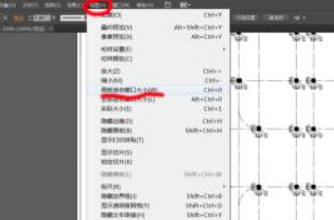
3、点击左侧工具栏中的“旋转工具”,按住“Alt”键不松手,拖动鼠标左键,将图纸旋转至合适的角度;

4、接着点击左侧工具栏中的“选择工具”选项,在画布任意空白位置点击一下,取消选择图纸上的内容;
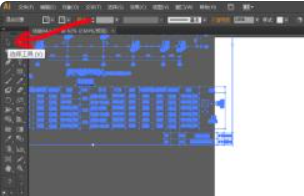
5、点击菜单栏中的“对象”选项,在弹出的下拉框中点击“画板”选项,接着在扩展栏中单击“适合图纸边界”,画布就会根据制图的宽度发生改变;
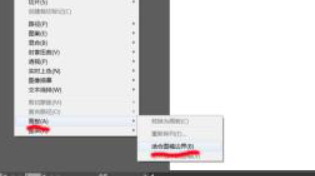
6、点击菜单栏中的“文件”选项,在弹出的下拉框中点击“导出”命令,接着会弹出“导出”对话框,将文件保存为“DXF/DWG”文件格式;
7、最后,打开cad软件,点击“文件”>“打开”,选择刚才AI软件保存的文件,点击“打开”按钮,等待AI图纸导入cad中即可。
以上就是小编分享的“illustrator(AI)图纸怎么导入cad软件中?AI图纸导入cad软件教程!”相关内容。希望以上内容能对您有所帮助,小伙伴们我们下期再见哦~

